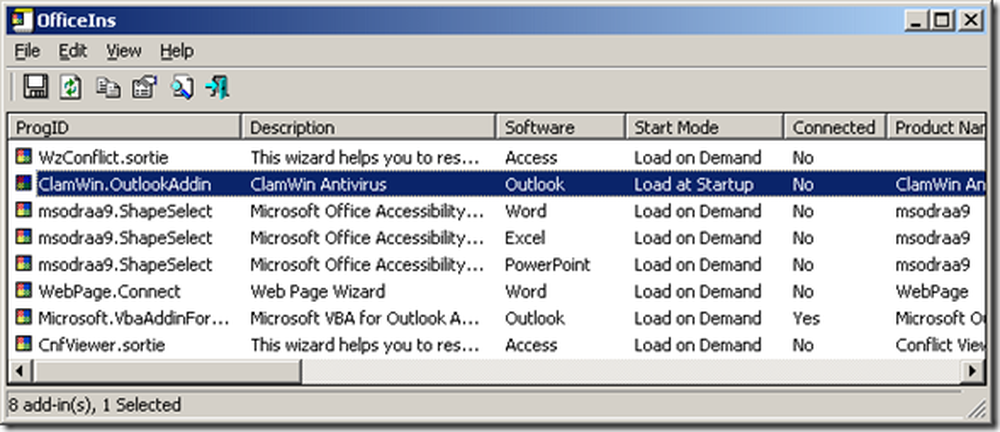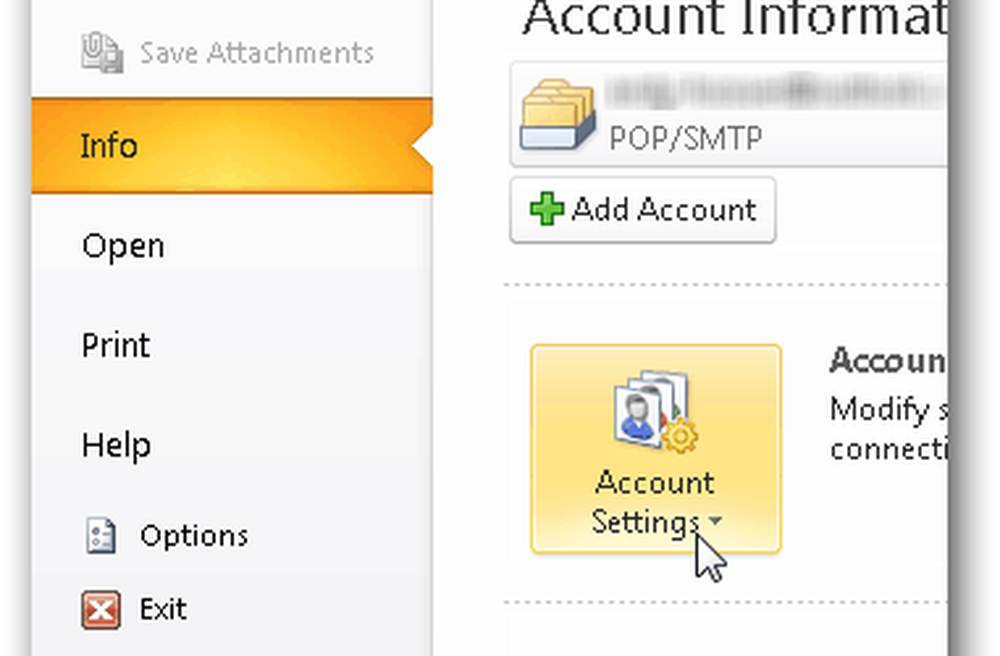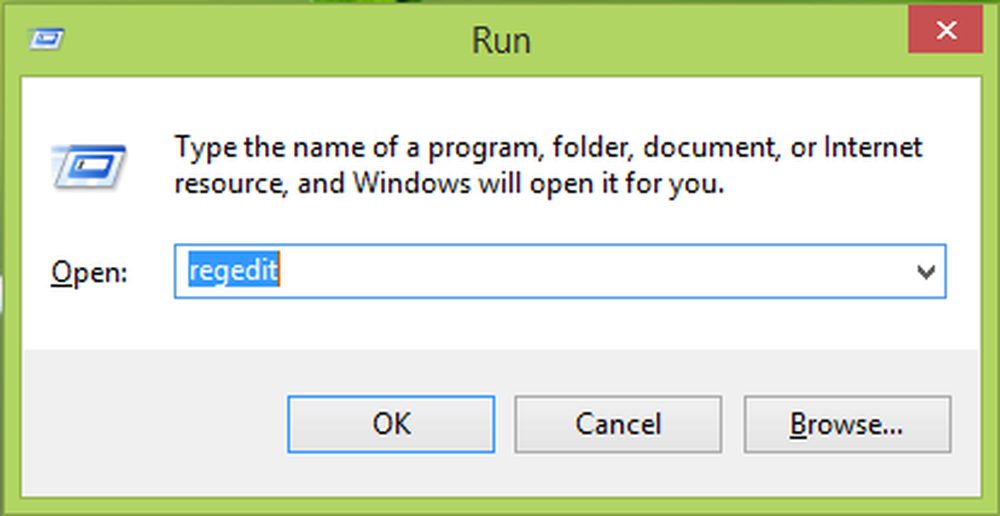Outlook.com Använd Office Web Apps för att redigera dokument online
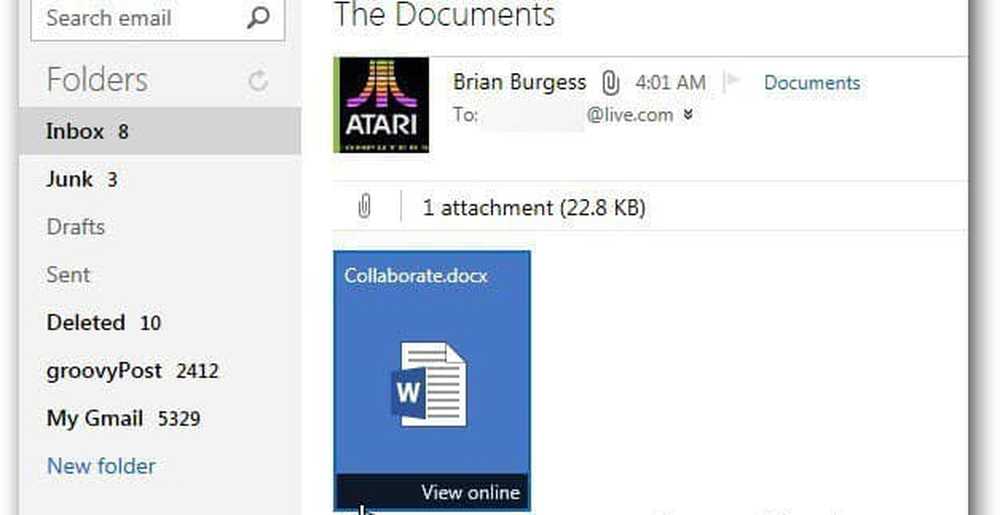
Logga in först på Outlook.com - om du har en gammal @hotmail- eller @live-e-postadress ser du det nya uppdaterade gränssnittet.

Öppna nu ett meddelande som innehåller ett bifogat dokument. Klicka sedan på doc-ikonen längst ner för att visa den online. Om du klickar någon annanstans på ikonen kommer det att be dig att ladda ner det. Här är ett exempel på ett Excel-kalkylblad.

Och här är ett bifogat Word-dokument. Lägg märke till de spännande nya ikonerna som ser ut som Office 2013.
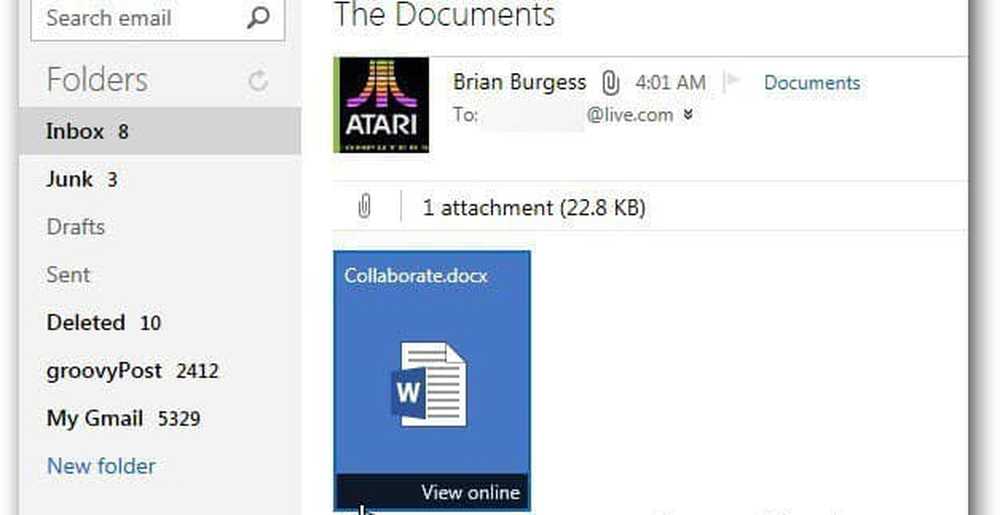
Dokumentet öppnas i Office Web-appar. Här kan du läsa dokumentet, ladda ner det eller redigera i webbläsaren.

Alternativt, klicka på Arkiv och du har fler alternativ för dokumentet. Här kommer jag att redigera det i Word Web Apps från IE 9.

Dokumentet öppnas via SkyDrive och du kan börja använda Office Web Apps för att göra ändringar i det. Användning av Microsoft Office Web Apps brukade vara en ganska försvunnen process. Nu, eftersom allt som Microsoft får förnyas, fungerar det verkligen smidigt. Office Web Apps ger dig inte fullständiga redigeringsfunktioner, men det är perfekt för att göra allmänna justeringar.

Till exempel, här lägger jag ClipArt i Word-dokumentet.

Sök efter typen ClipArt du vill ha, välj miniatyrbilden och klicka på Infoga.

Viola ... ClipArt läggs enkelt till ditt dokument direkt från din webbläsare. Du behöver inte ladda ner den och öppna den i Word. Office Web Apps är användbara om du eller personen du delar dokumentet med inte har MS Office installerat.

En annan groovy funktion i din Outlook.com inkorg är Quick Views. Det låter dig dra upp endast e-postmeddelanden som innehåller ett dokument eller foton. Detta hjälper till att organisera och hantera meddelanden med bilagor lättare.

Efter att ha ändrats i dokumenten sparas de i din SkyDrive. Microsoft går verkligen för en all cloud computing-lösning med Windows 8, SkyDrive, Outlook.com och Office 2013. Ibland fungerar det lite buggy - sidor laddas långsamt eller inte alls. Men det kan förväntas eftersom Outlook.com fortfarande är i Preview-scenen.